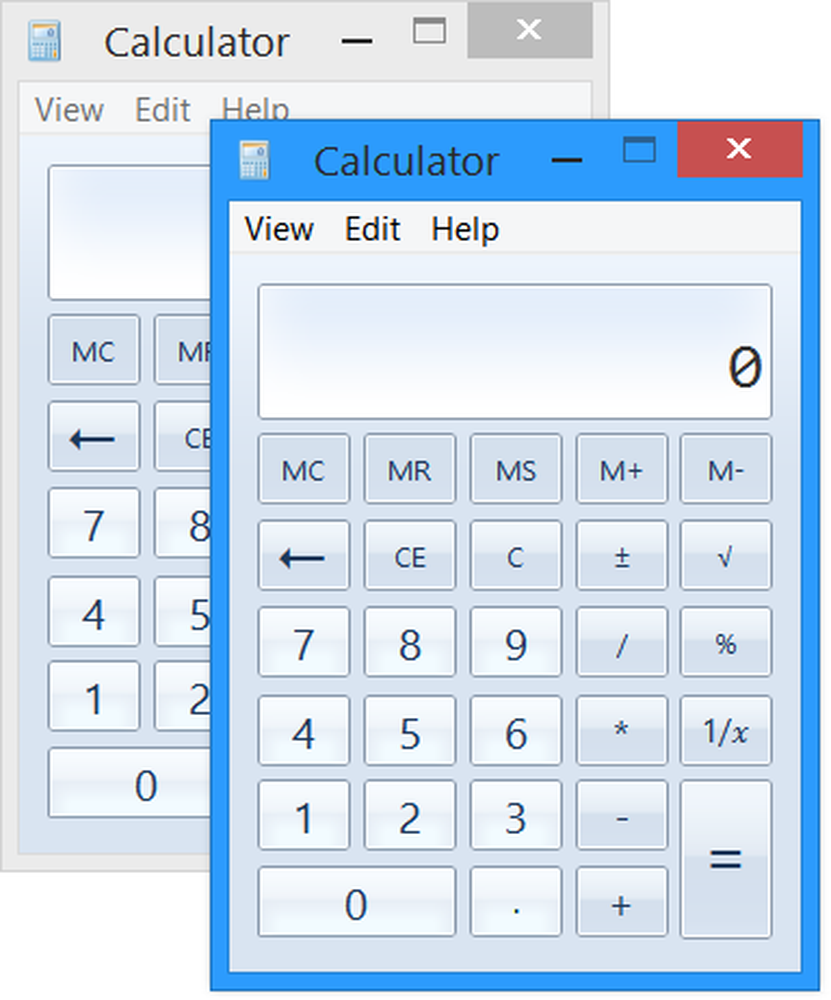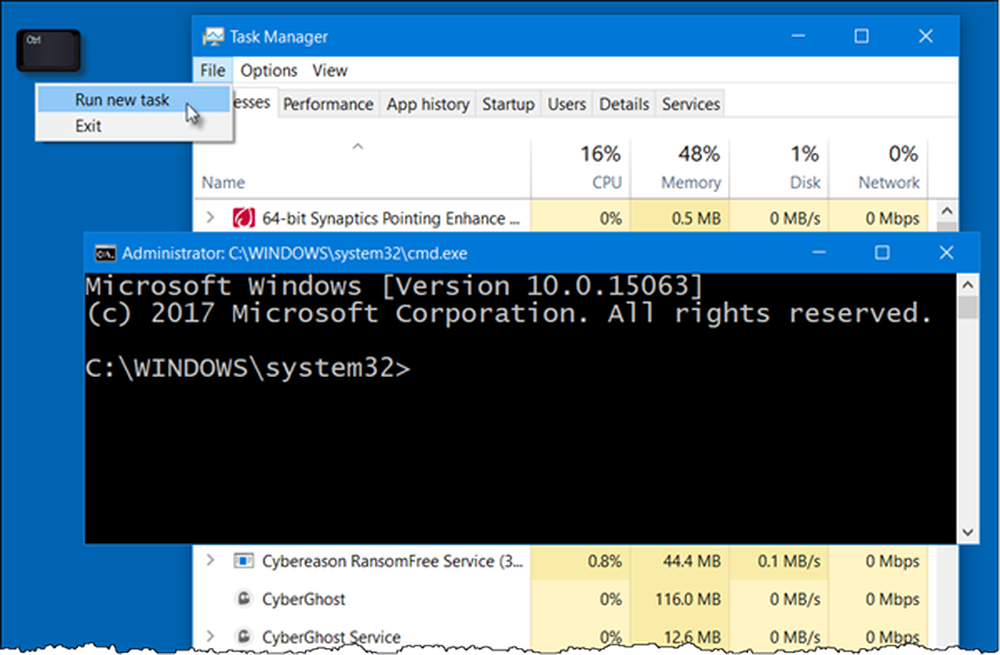Cum se deschide panoul de control în Windows 10
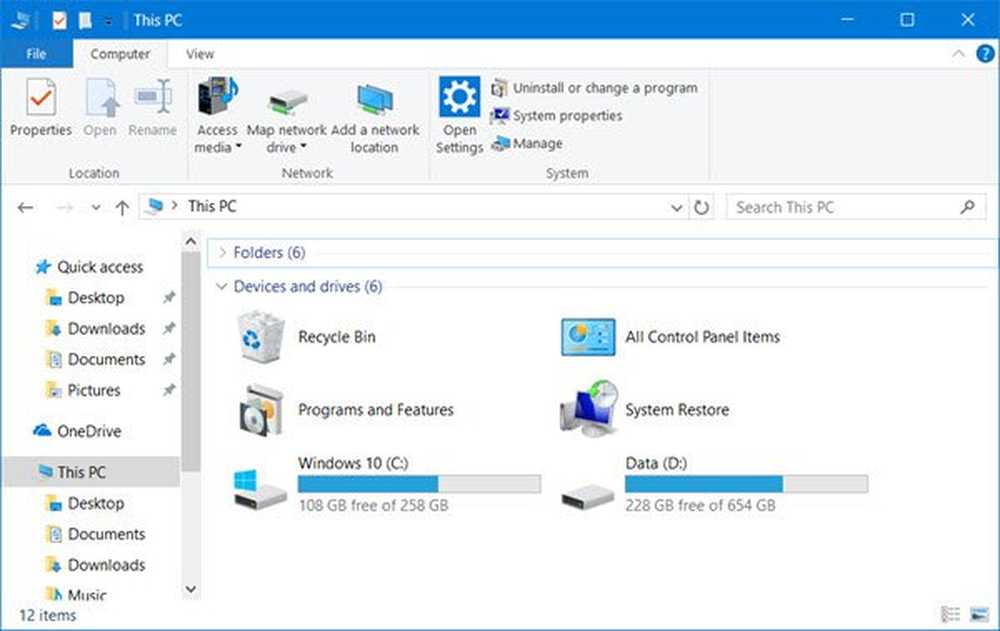
În acest post pentru începători, vom vedea cum să deschideți panoul de control în Windows 10. În timp ce Microsoft ia măsuri pentru a muta majoritatea setărilor Windows în aplicația Setări, mulți utilizatori simt încă necesitatea de a accesa clasicul Panou de control, deoarece majoritatea setărilor utile sunt încă găzduite acolo. În timp ce pot exista mai multe moduri de a deschide panoul de control, voi lista mai jos câteva dintre modalitățile convenabile de a face acest lucru.

Deschideți panoul de control din Windows 10
Iată câteva moduri în care puteți deschide Panoul de control în Windows 10 utilizând File Explorer, acest PC, CMD, Run, Start Search, WinX sau Desktop Shortcuts.
1] Puteți, de asemenea, tasta Panou de control în Incepe cautarea și apăsați Enter pentru al deschide.
2] Dacă știți cum să creați o comandă rapidă pe desktop, utilizați următoarea comandă ca locație țintă și plasați-o comandă rapidă pe desktop pe desktop, astfel încât să îl accesați rapid oricând aveți nevoie.
explorer shell: ControlPanelFolder
Puteți, în schimb, să utilizați comenzile noastre gratuite portabile Handy Shorty pentru a crea și a adăuga comenzi rapide pe desktop într-un clic.
3] O altă modalitate de a deschide rapid panoul de control este să deschideți Explorator de fișiere și faceți clic pe săgeata mică îndreptată către partea de jos, chiar înainte Acest PC.

Aceasta va deschide un panou unde puteți selecta Panoul de control și alte câteva elemente.
4] Deschideți Windows 10 Settings și tastați Control Panel în bara de căutare.
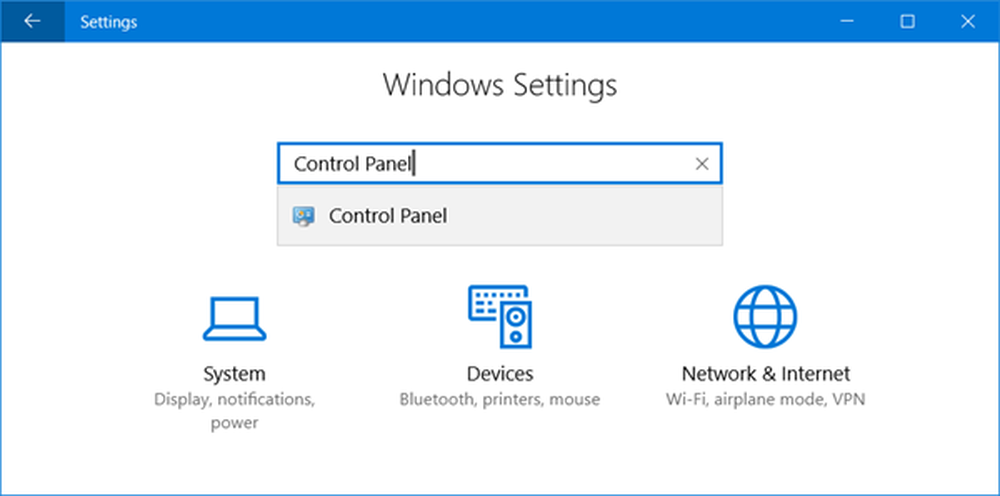
Veți vedea în rezultatele. Faceți clic pe acesta pentru a deschide panoul de control.
5] Există și un alt mod interesant! Utilizați aplicația noastră gratuită portabilă System Folders Customizer pentru a adăuga nu doar panoul de control, ci și applet-urile din panoul de control de care aveți nevoie să accesați frecvent.
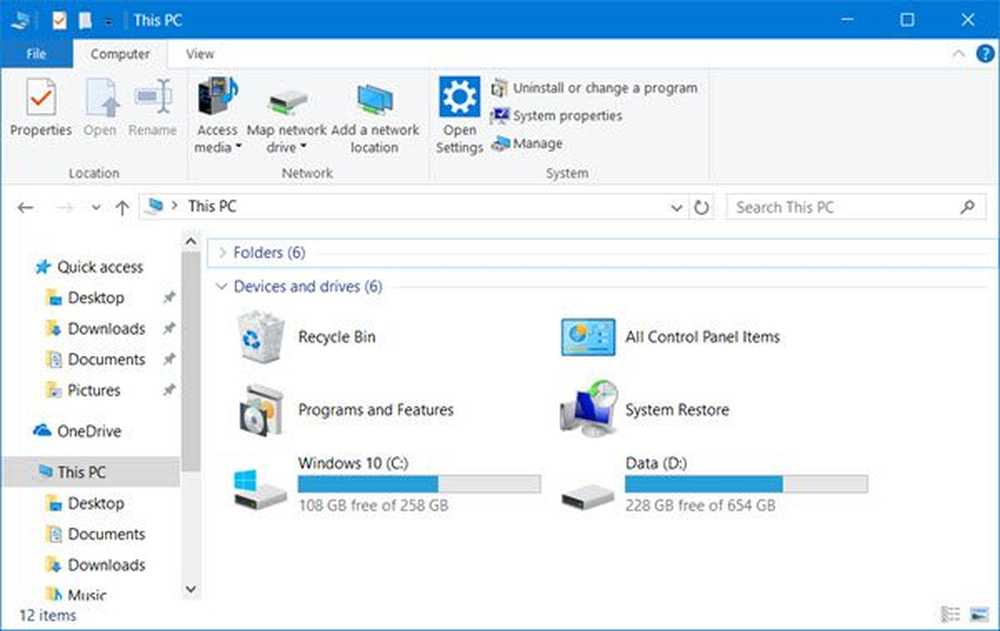
După ce faceți acest lucru, veți putea vedea elementele din dvs. Acest PC pliant.
6] Ai putea deschide Alerga caseta din meniul WinX, tastați Control și apăsați Enter pentru a deschide Panoul de control.
7] Puteți deschide și a Comandă de comandă fereastră, tip Control și apăsați Enter pentru a deschide Panoul de control.
8] Puteți deschide panoul de control prin intermediul WinX Power Menu.
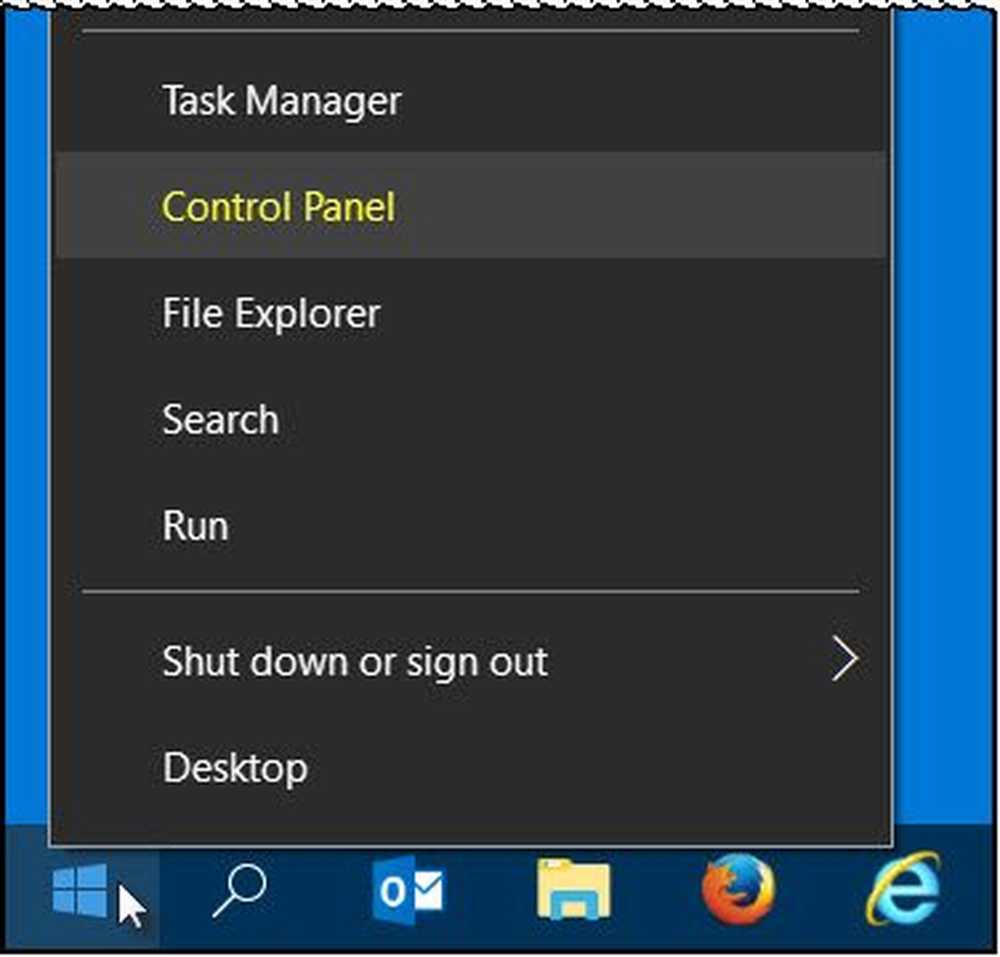
Însă intrarea din Panoul de control a fost eliminată din meniul WinX din Windows 10 v1703 Și mai târziu. Deci nu puteți folosi această metodă acum.
De asemenea, puteți utiliza Panoul de acces Windows pentru a accesa direct controalele importante sau programele Windows încorporate dintr-o singură interfață.
Spuneți-ne dacă utilizați orice altă cale de a deschide panoul de control în Windows 10.
Aceste legături ar putea interesa și pe unii dintre dvs.:- Cum se deschide și se folosește Windows 10 Action Center
- Cum se deschide Internet Explorer în Windows 10.